
时间:2021-07-29 18:48:35 来源:www.win10xitong.com 作者:win10
最近一段时间,有不少网友来问小编,要是遇到了win10手写输入文字的问题该怎么办?想必我们大家以后也可能会遇到win10手写输入文字的情况,身边没有人帮忙解决win10手写输入文字的问题的话,我们只需要下面几个简单的设置1.首先,我们在电脑任务栏上点击鼠标右键,选择显示触摸按键按钮选项。2.然后我们点击任务栏中的键盘图标,点击选择就很容易的把这个问题处理掉了。下面就是有图有真相的详细说说win10手写输入文字的操作方法。
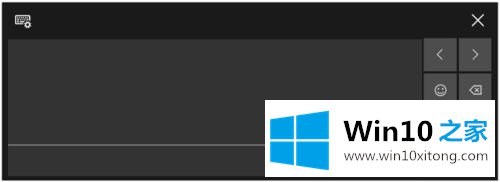
具体方法如下:
1.首先,我们在电脑任务栏上点击鼠标右键,选择显示触摸按钮的选项。
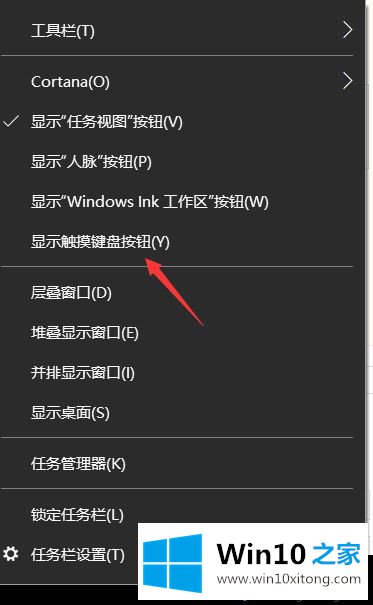
2.然后我们单击任务栏中的键盘图标,然后单击选择。
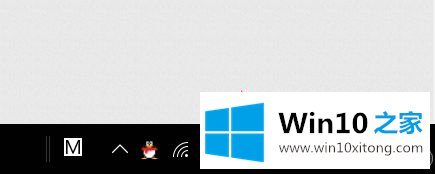
3.这时,我们通常使用的软键盘就会出现,然后我们点击左上角的图标选择软键盘样式。
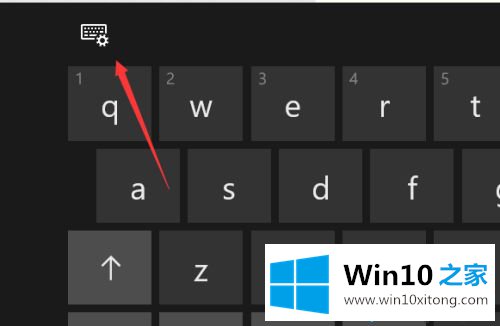
4.接下来,我们可以看到几个设置选项。我们点击如图所示的手写图标。
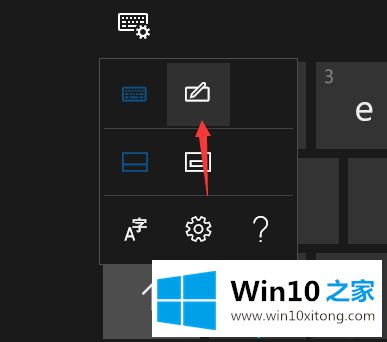
5.然后,我们可以进入电脑手写界面,用鼠标书写,然后选择正确的单词。
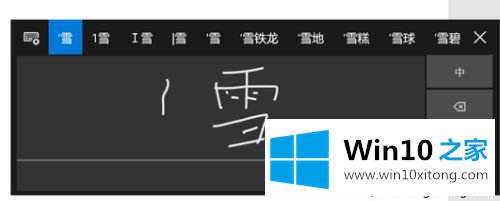
6.我们还可以使用一些特殊的输入法,以及分词进行百度搜索。
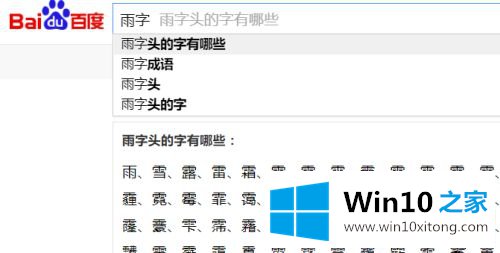
以上小系列教你用win10手写输入单词是否方便,下次不认识的单词也可以轻松打字。
这篇关于win10手写输入文字问题的教程到这里就告一段落了,大家伙都解决问题了吗?要是上面对大家说的方法对大家有所帮助,很希望大家继续支持本站。